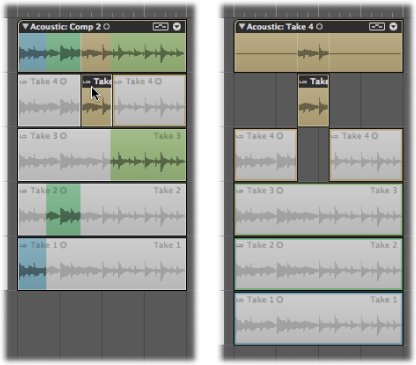テイクフォルダとテイクリージョンを移動する
テイクフォルダとテイクリージョンを移動することができます。同じテイクレーン内での移動と、別のテイクレーンやトラックへの移動ができます。
「ドラッグ」メニューで「オーバーラップ」と「オーバーラップ無し」のどちらを選択しても、常にテイクフォルダ内のテイクリージョンは「オーバーラップ無し」が選択されている場合と同様に動作します。
メモ: テイクフォルダの移動を伴う作業を行うには、選択したテイクフォルダのクイック・スワイプ・コンピング・モードがオフになっている必要があります。詳しくは、テイクフォルダの編集モードを切り替えるを参照してください。
レーン内でテイクフォルダまたはテイクリージョンを移動するには
以下のいずれかの操作を行います:
別の位置にテイクフォルダまたはテイクリージョンをドラッグします。
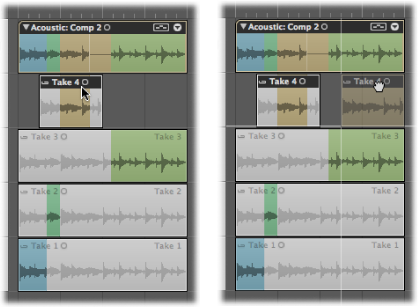
テイクフォルダまたはテイクリージョンを選択してから、「Logic Pro」のいずれかのナッジ・キー・コマンドを使います。
テイクレーン間でテイクリージョンを移動することもできます。
テイクレーン間でテイクリージョンを移動するには
別のテイクレーンにテイクリージョンをドラッグします。
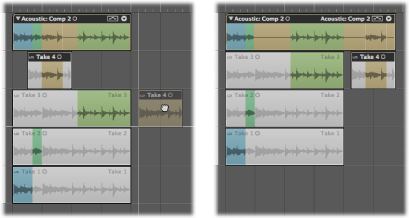
メモ: 空のテイクレーンは自動的に削除されます。
テイクリージョンのために新しいテイクレーンを作成するには
現在アクティブなテイクのテイクリージョンに重なる位置で、テイクフォルダにテイクリージョンをドラッグします。
メモ: 現在アクティブなテイクのテイクリージョンとドラッグしたテイクリージョンが重ならない場合は、アクティブなテイクのテイクレーンにテイクリージョンが追加されます。
テイクフォルダの真下に新しいテイクレーンが作成され、テイクリージョンが新しいテイクとして追加されます。